Iklan
Baik Anda mengetik email pendek atau menulis posting blog 1000 kata, melakukannya di tablet / smartphone, tanpa keyboard eksternal, bisa jadi agak sulit. Anda memerlukan pengaturan yang dibuat khusus untuk tugas ini.
Saya telah mencoba menyelesaikan semua tulisan saya di tablet saya. Setiap saat saya menyerah dengan frustrasi karena sebagian besar prosesnya tampaknya melibatkan memperbaiki kesalahan ketik, terus-menerus berkedip, mendesah keras, dan memutar leher saya sering untuk menghilangkan rasa sakit di dalamnya.
Tetapi, tekad saya untuk mengganti laptop Lenovo Y500 yang berusia enam tahun dengan Samsung Galaxy Tablet (P3110) untuk semua pekerjaan saya tidak akan membiarkan saya berhenti. Itulah sebabnya saya kembali ke percobaan penulisan di layar sentuh, kali ini dengan sedikit persiapan.
Jika Anda telah melalui pertempuran serupa dengan perangkat berbasis sentuhan Anda, tips berikut ini dapat memberi Anda pengalaman mengetik yang lebih lancar dan lebih cepat.
Mulai dengan Pengaturan yang Nyaman
Dengan desktop dan laptop, karena layar diatur setinggi mata dan mampu melakukan penyesuaian cepat, leher Anda tidak terlalu tegang.
Tetapi dalam hal tablet dan ponsel pintar, kemungkinan Anda melihat layar dari sudut yang aneh. Ini dapat menyebabkan kerutan di leher Anda dengan sangat cepat. Juga, mengetik pada perangkat dengan layar kecil meningkatkan ketegangan pada mata Anda. Untuk alasan seperti ini, gadget berbasis sentuhan yang paling umum tidak tampak kondusif untuk tugas-tugas seperti menulis.

Kurangi efek kendala seperti itu dengan memastikan bahwa Anda memiliki pengaturan yang tepat untuk memulai. Jika Anda berbelanja perangkat khusus untuk menyelesaikan tulisan Anda, pilihlah yang memiliki layar yang cukup besar.
Tempatkan perangkat pada tingkat yang dinaikkan dengan menggunakan kasing atau dudukan yang sesuai, atau dengan menggunakan pengaturan darurat seperti milik saya. Sesuaikan kecerahan layar hingga optimal untuk menulis. Pada OS Android 4.2.2, yang saya gunakan, pengaturan kecerahan ada di bagian Tampilan pada panel Pengaturan. Ini biasanya merupakan fitur bawaan pada perangkat, tetapi lokasinya mungkin berbeda dari perangkat ke perangkat dan OS ke OS.
Tweak ukuran font agar mudah dibaca. Memilih editor yang baik yang memungkinkan Anda melakukan perubahan ini sangat ideal. Untuk percobaan saya, saya memutuskan untuk memperbesar ukuran font melalui bagian Aksesibilitas di panel Pengaturan, meskipun itu berarti memiliki font yang sedikit lebih besar di seluruh sistem. Ini karena saya belum siap untuk menyerah Penulis, aplikasi penulisan bebas gangguan yang saya gunakan dan sukai, tetapi sayangnya tidak memiliki pengaturan untuk mengedit ukuran font.
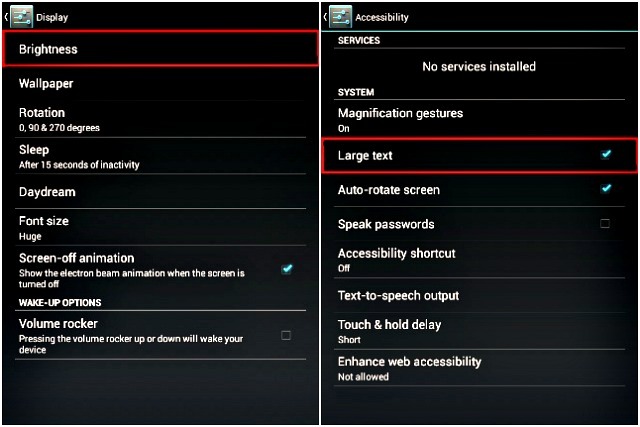
Duduk sedikit lebih jauh ke belakang di kursi Anda, dengan tangan terentang dengan nyaman. Ini membantu Anda melihat layar dengan hanya menggerakkan mata Anda sedikit ke bawah tanpa harus menekuk lehermu.
Dapatkan Konfigurasi Keyboard dengan Benar
Penting untuk diingat bahwa apa yang bekerja untuk orang lain, mungkin tidak bekerja untuk Anda. Pilih keyboard yang sesuai dengan gaya dan kecepatan mengetik Anda. SwiftKey dan Swype adalah dua papan ketik populer yang bisa Anda coba. Percobaan sedikit sampai Anda menemukan keyboard yang mudah digunakan di mana pengetikan terasa intuitif.
Bagi saya, keyboard Android asli melakukan pekerjaan dengan cukup baik. Tapi, tergoda karena saya dengan berbagai pilihan lain yang tersedia, saya memutuskan untuk mencoba beberapa lagi.
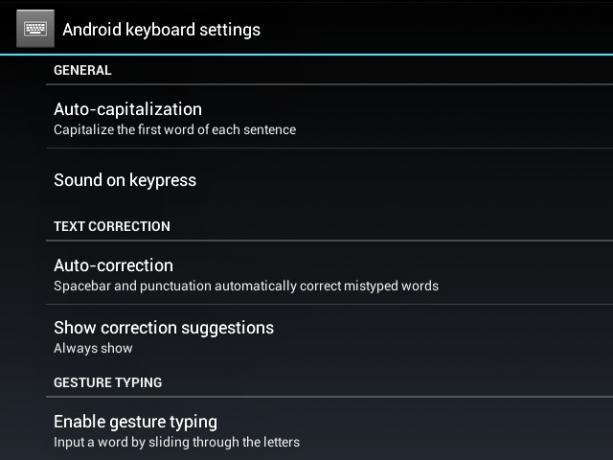
Ketika saya membaca Erez ulasan tentang keyboard Multiling Perlu Keyboard Seperti Swype Untuk Perangkat Memori Rendah? Quest Anda BerakhirSepertinya terburu-buru kami untuk mendapatkan keyboard yang berfungsi dengan baik, kami membuang konsumsi memori dan privasi keluar jendela. Baca lebih banyak , Saya mengunduh dan menginstal aplikasi segera. Saya menyukai potensi keyboard untuk pengubahsuaian, terutama pengubahan ukuran keyboard dan fitur relokasi. Saya mengutak-atik setiap opsi yang tersedia, mengubah tata letak keyboard, skin, ukuran tombol, ukuran keyboard, dll.
Tombol QWERTY tampak optimal karena meniru keyboard laptop saya. Saya mengetik beberapa cuplikan teks menggunakan konfigurasi yang berbeda, untuk memeriksa mana yang bekerja dengan baik untuk saya. Entah bagaimana, tak satu pun dari mereka yang merasa benar. Saya terus menekan tombol yang salah, memilih karakter yang salah, dan hanya mengacaukan semuanya.
Seperti yang terjadi, ketika ada terlalu banyak fitur atau pengaturan, entah saya bingung mencoba melacaknya atau saya terus mengubahnya secara tidak perlu. Itulah yang terjadi dengan Multiling keyboard, jadi saya mencopotnya dan kembali ke Android.
Saat Anda menggunakan keyboard pada perangkat sentuh, memilih antara jenis dan opsi gesek adalah penting. Pilihannya terserah Anda. Saya lebih suka melewatkan fitur gesek untuk mengetik biasa, karena setelah bertahun-tahun berlatih, yang terakhir datang lebih alami dan membuat alur kerja yang lebih produktif.
Jika Anda pengguna ponsel cerdas, menggunakan fungsionalitas gesek atau mengetik dengan ibu jari Anda dapat bekerja lebih baik daripada mengetik normal. Terlepas dari spesifikasi perangkat Anda, dengan keyboard tertentu seperti Swift, Anda dapat beralih ke mode ibu jari, yang secara khusus dirancang untuk membuat pengetikan ibu jari lebih mudah.
Bebaskan Ruang Layar
Karena itu, tablet dan ponsel pintar kecil. Ruang yang digunakan oleh bilah status dan dok aplikasi mengurangi ukuran layar lebih lanjut, yang dapat mengganggu ketika Anda menggunakan aplikasi seperti notes dan pemutar video. Kurangnya ruang menjadi mencolok pada layar kecil seperti pada tablet 7 inci yang saya gunakan.
Untuk mengurangi kekacauan pada layar saat Anda bekerja, alihkan ke mode layar penuh, jika ada fitur bawaan pada perangkat Anda. Jika tidak ada atau jika Anda ingin memiliki kontrol lebih besar atas perilaku layar, aplikasi seperti layar Penuh! Dapat menjadi solusi yang bermanfaat.
Saya menjalankan CyanogenMod pada tab saya, jadi saya dapat memilih mode Perluasan untuk menyembunyikan elemen yang tidak perlu dan hanya menampilkan judul posting, konten, dan keyboard.
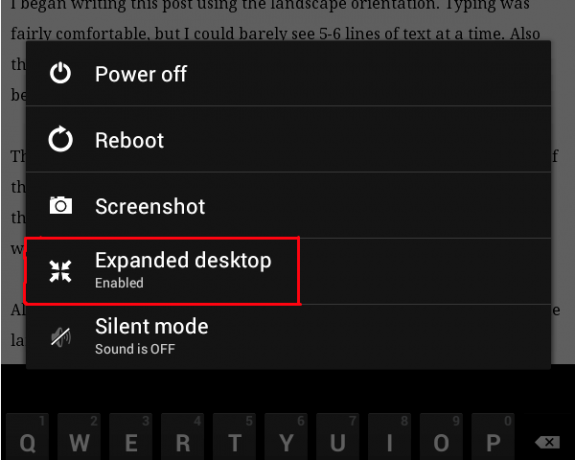
Eksperimen Dengan Mode Lansekap dan Potret
Saya mulai menulis posting ini menggunakan orientasi lanskap. Mengetik lebih atau kurang mudah, tetapi saya hampir tidak bisa melihat 5-6 baris teks sekaligus. Juga, keyboard bergerak naik turun setiap kali saya menggunakan tombol Shift untuk beralih antara huruf besar dan kecil.
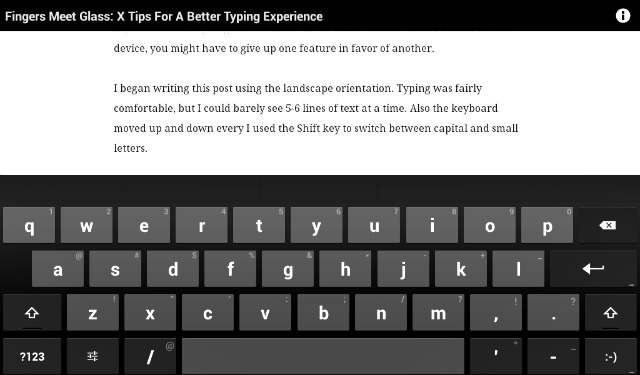
Kemudian saya memutuskan untuk mencoba mode potret. Sementara saya bisa melihat lebih banyak halaman, lebar keyboard berkurang hampir setengahnya. Ini berarti jarak antara kedua tangan saya menyusut, jadi mengetik dengan cara biasa tidak semudah dalam mode lansekap.
Jika Anda memiliki perangkat dengan layar besar, mode apa pun dapat berfungsi dengan baik. Tetapi pada perangkat dengan layar kecil, Anda mungkin harus menyerahkan satu fitur untuk mendukung yang lain.
Semua hal dipertimbangkan, mode potret adalah pilihan yang baik. Jika Anda lebih suka mode lansekap, tetapi berharap keyboard tidak memakan banyak ruang, seperti keyboard yang tidak biasa Minuum dapat membantu Anda.
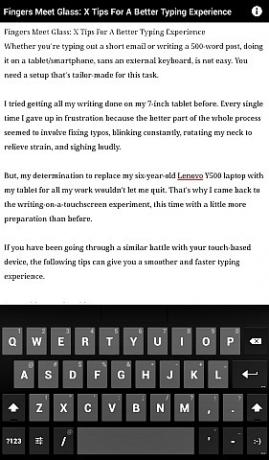
Pelajari Beberapa Trik
Keyboard pada banyak perangkat berbasis sentuhan datang dengan cara pintas seperti tekan lama untuk angka dan karakter khusus, kunci untuk .com ekstensi domain, ketuk dua kali pada bilah ruang untuk suatu periode, dll. Meskipun kadang-kadang muncul, fitur Koreksi Otomatis berfungsi dengan baik untuk menebak dan memperbaiki kata-kata yang salah ketik.
Anda dapat memperbaiki kesalahan ketik dengan memilih kata yang tepat dari daftar drop-down. Anda juga dapat menggunakan mekanisme ekspansi teks untuk secara otomatis memasukkan kata dan frasa yang Anda gunakan secara teratur.
Cari di Web untuk beberapa retasan keyboard, seperti ini pintas untuk iOS, hafalkan, dan latih sampai jari-jari Anda mengalir dengan mudah. Detail seperti ini dapat menghemat banyak penulisan, penghapusan, dan penulisan ulang yang tidak perlu.
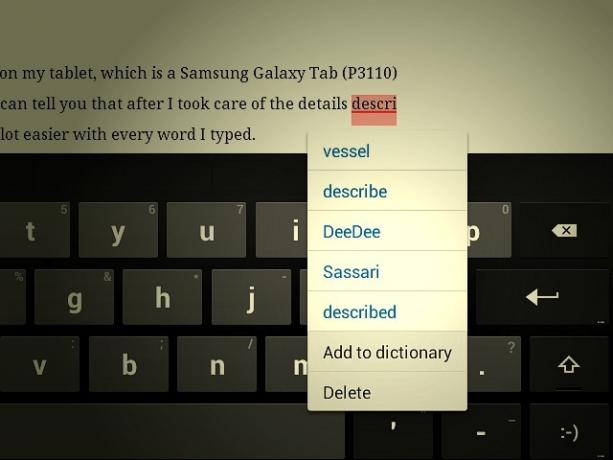
Bisakah Anda Mengetik Dengan Baik Pada Kaca?
Saya menulis seluruh posting ini di tablet saya, dan saya dapat memberitahu Anda bahwa setelah saya mengurus detail yang dijelaskan di atas, mengetik menjadi jauh lebih mudah dengan setiap kata.
Kami baru-baru ini diadu tablet kelas atas versus laptop murah Yang Terbaik untuk Produktivitas: Tablet High-End Atau Laptop Murah?Bagaimana laptop murah dibandingkan dengan tablet mahal ketika datang untuk benar-benar bekerja setiap hari? Baca lebih banyak untuk melihat mana yang merupakan pilihan yang lebih baik untuk pekerjaan produktif. Itu adalah pertarungan yang erat antara keduanya, dengan keyboard fisik dan fungsionalitas aplikasi laptop yang mendukungnya.
Setelah percobaan ini, saya sampai pada kesimpulan bahwa meskipun pengaturan keyboard pada layar, tablet (mungkin bahkan smartphone?) Dapat sama baiknya dengan ruang kerja digital untuk tugas-tugas seperti menulis, tapi hanya jika Anda mempersiapkan pengalaman mengetik yang baik terlebih dahulu.
Jika Anda berhasil melakukannya, Anda dapat secara bertahap memindahkan banyak tugas penulisan ke layar sentuh portabel. Ini berarti bahwa jika Anda mau, Anda tidak hanya dapat melanjutkan pekerjaan dari mana saja, tetapi juga melakukannya dengan lebih mudah dan efisien, tanpa harus menyeret laptop atau keyboard eksternal.
Apa yang membuat mengetik di atas kaca lebih mudah bagi Anda? Beri tahu kami di komentar.
Kredit Gambar: Gambar pilihan adalah turunan dari Keyboard kindle fire oleh Kodomut (melalui Compfightcc)
Akshata dilatih dalam pengujian manual, animasi, dan desain UX sebelum berfokus pada teknologi dan penulisan. Ini menyatukan dua kegiatan favoritnya - memahami sistem dan menyederhanakan jargon. Di MakeUseOf, Akshata menulis tentang membuat yang terbaik dari perangkat Apple Anda.


